Вишеструка подешавања монитора су одлична за рад, играње и, наравно, мултитаскинг. Када морам да се фокусирам на један екран, пребацим се на режим појединачног приказа (онемогућим други) и поново га омогућим касније.
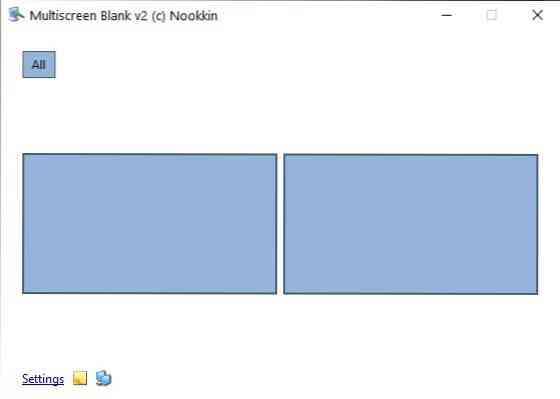
Мултисцреен Бланк је бесплатна алатка која вам омогућава да то учините брзо, без потребе да прелазите кроз Виндовсов мени за подешавање вишеструких приказа.
Апликација се испоручује у преносној архиви, а фасцикла је нешто мања од 300 КБ. Ако ми се нешто не свиђа код коришћења режима проширеног приказа, то је системска палета која је доступна само на примарном екрану. Дакле, ако морате да управљате програмом из фиоке, мораћете мало да се преврнете. Ово није проблем са Мултисцреен Бланк, јер има икону фиоке и плутајући прозор, што вам омогућава лако управљање мониторима.
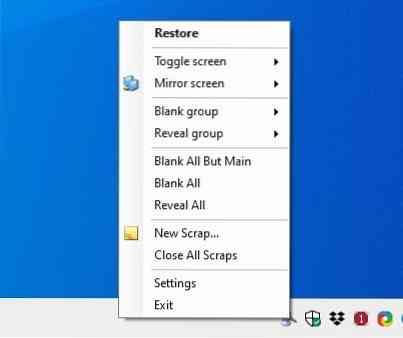
Погледајмо прозор, он приказује оквир који представља ваш монитор; ако имате два екрана, на интерфејсу ћете видети 2 оквира. Кликните на поље да бисте изабрали одговарајући монитор, двоструким кликом на њега празнићете монитор. Да бисте вратили екран, двапут кликните унутар празног монитора или кликните десним тастером миша и у менију изаберите Откриј овај екран. Можете групирати приказе заједно и управљати њима у једном потезу.
Белешка: Апликација не искључује екран, већ је само прекрива црним слојем.
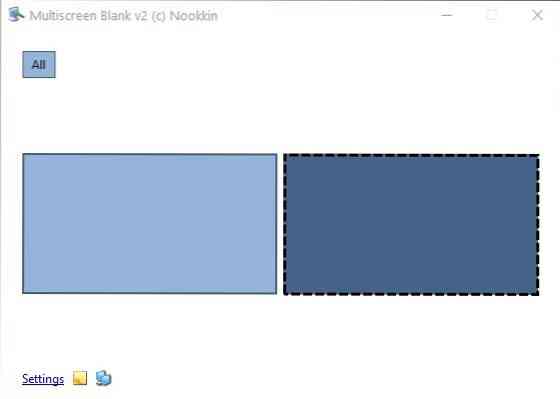
Кликните десним тастером миша на монитор да бисте га преименовали. Контекстуални мени Мултисцреен Бланка садржи корисније ставке, попут опције затамњивања екрана, која поново користи прекривач, тј.е. не смањује осветљеност екрана. Да бисте вратили поставке у нормално стање, притисните опцију откривања екрана.
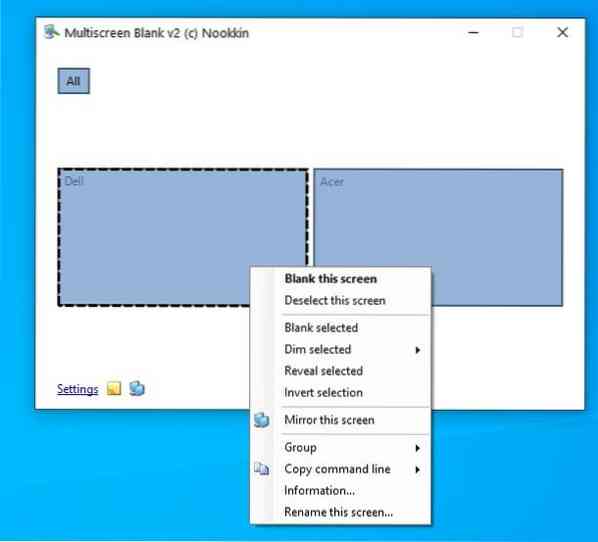
Празни екрани имају свој контекстни мени, који вам омогућава да испразните све екране, откријете тренутни приказ, а остатак испразните. Ако вам се не свиђа црни слој, можда ћете желети да потврдите опцију обрнутих боја, која екран постаје бела.
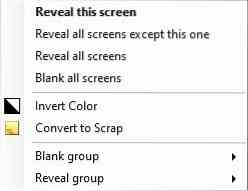
Мултисцреен Бланк подржава разне опције командне линије које су наведене на службеној страници помоћи. У програму постоји неколико посебних карактеристика, виртуелни екрани, белешке и огледала. За рад виртуелних екрана потребан је посебан хардверски разделник екрана.
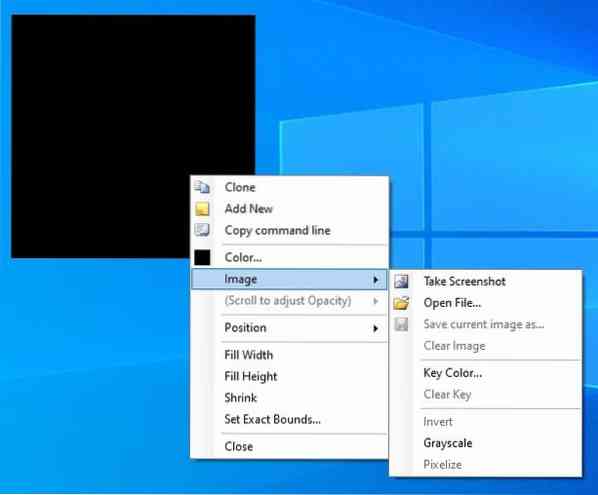
Отпади су у основи сопствени прозори које можете користити за пражњење одређених подручја екрана, па чак и за промену боје прекривача. Али белешке се могу користити и за друге ствари, на пример за преглед слика (БМП, ЈПГ. ЈПЕГ, ПНГ и ГИФ). Ако желите да направите снимак екрана садржаја иза белешке, можете и то. Прозорима се може ручно променити величина или подесити да испуњавају ширину или висину екрана.
Функција зрцаљења приказује садржај тренутног екрана у прозору који се отвара на другом монитору. Да бисте га користили, одаберите монитор на главној страници програма, кликните десним тастером миша на њега и одаберите опцију Миррор тхис сцреен. Иако започиње у мини прозору, према потреби можете да га промените и преместите.
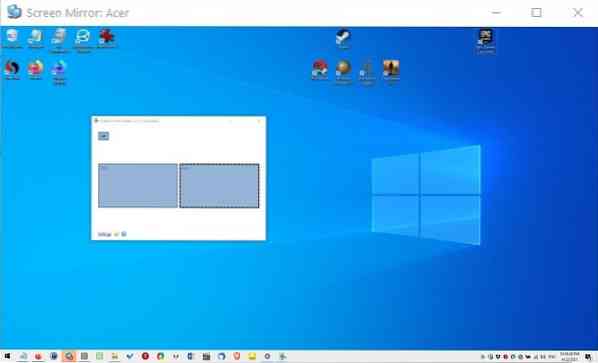
Мултисцреен Бланк садржи ИНИ датотеку у својој фасцикли, али не чува своју конфигурацију у директоријуму. Уместо тога, алат спрема поставке у ваш фолдер АппДата, што значи да подразумевано није заиста преносив. Да бисте то поправили, све што треба да урадите је да из ИНИ датотеке избришете линију „Патхс“ и то ће програм учинити преносним. Или можете једноставно избрисати ИНИ датотеку и апликација ће створити конфигурациону датотеку у истом директоријуму.
Ако вам је тешко користити миш док је екран празан (прекривач скрива показивач), укључите опцију која приказује курсор на картици Бланкинг у подешавањима програма.
Мултисцреен Бланк чини основне функције једноставним за употребу, мада недостатак интервентних тастера помало разочарава.
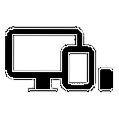
Мултисцреен Празно
За Виндовс
Преузми сада Phenquestions
Phenquestions


